Si të shkruani shënime në OneNote 2013 në Android

Mësoni si të shkruani shënime në OneNote 2013 në Android me krijimin, hapjen dhe regjistrimin e shënimeve. Aplikoni strategji efektive për menaxhimin e shënimeve tuaja.
Formatimi i kushtëzuar ju mundëson të përmirësoni raportet dhe panelet tuaja në Excel duke ndryshuar në mënyrë dinamike formatimin e një vlere, qelize ose gamë qelizash bazuar në një sërë kushtesh që përcaktoni. Formatimi i kushtëzuar shton një nivel vizualizimi që ju lejon të shikoni raportet tuaja në Excel dhe të bëni përcaktime në sekondë se cilat vlera janë "të mira" dhe cilat janë "të këqija", thjesht bazuar në formatimin.
Për të marrë një shije të parë të asaj që mund të bëni, klikoni butonin Formatimi i kushtëzuar që gjendet në skedën Home të Shiritit, siç tregohet në këtë figurë.

Shiritat e të dhënave mbushin çdo qelizë që po formatoni me mini-shirita në gjatësi të ndryshme, duke treguar vlerën në secilën qelizë në krahasim me qelizat e tjera të formatuara. Excel në thelb merr vlerat më të mëdha dhe më të vogla në diapazonin e zgjedhur dhe llogarit gjatësinë për çdo shirit. Për të aplikuar shiritat e të dhënave në një gamë, bëni sa më poshtë:
Zgjidhni gamën e synuar të qelizave në të cilat ju duhet të aplikoni formatimin e kushtëzuar.
Zgjidhni shiritat e të dhënave nga menyja "Formatimi i kushtëzuar" në skedën "Home", siç tregohet në këtë figurë.
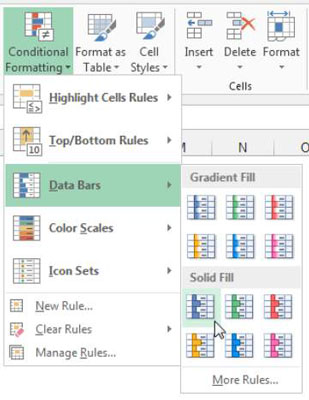
Siç mund ta shihni në këtë figurë, rezultati është në thelb një mini-grafikë brenda qelizave që keni zgjedhur. Gjithashtu vini re se si parazgjedhje skenari i shiritave të të dhënave llogarit mirë numrat negativë duke ndryshuar drejtimin e shiritit dhe duke e kthyer ngjyrën në të kuqe.
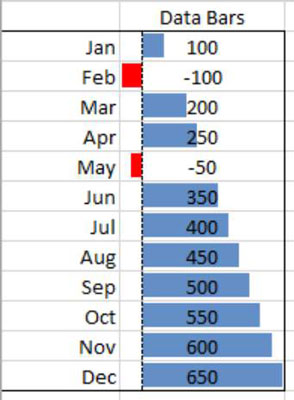
Shkallët e ngjyrave mbushin çdo qelizë që po formatoni me një ngjyrë që ndryshon në shkallë bazuar në vlerën në secilën qelizë në krahasim me qelizat e tjera të formatuara. Excel në thelb merr vlerat më të mëdha dhe më të vogla në diapazonin e zgjedhur dhe përcakton ngjyrën për secilën qelizë. Për të aplikuar shkallët e ngjyrave në një gamë, bëni sa më poshtë:
Zgjidhni gamën e synuar të qelizave në të cilat ju duhet të aplikoni formatimin e kushtëzuar.
Zgjidhni shkallët e ngjyrave nga menyja Formatimi i kushtëzuar në skedën Home. Shihni figurën.
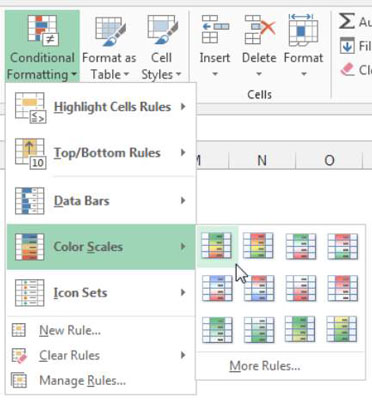
Siç mund ta shihni në këtë figurë, rezultati është një lloj harte e nxehtësisë brenda qelizave që keni zgjedhur.
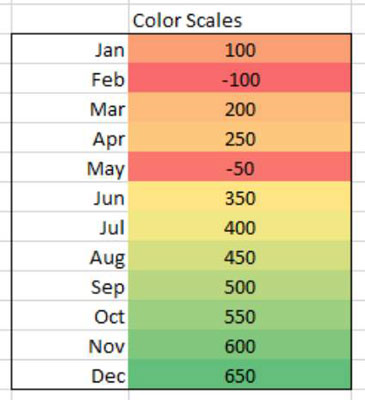
Kompletet e ikonave janë grupe simbolesh që futen në secilën qelizë që po formatoni. Excel përcakton se cilin simbol do të përdorë bazuar në vlerën në secilën qelizë në lidhje me qelizat e tjera të formatuara. Për të aplikuar një grup ikonash në një varg, bëni sa më poshtë:
Zgjidhni gamën e synuar të qelizave në të cilat ju duhet të aplikoni formatimin e kushtëzuar.
Zgjidhni Kompletet e ikonave nga menyja e Formatimit të Kushtëzuar në skedën Home. Siç mund ta shihni në këtë figurë, ju mund të zgjidhni nga një menu e grupeve të ikonave që ndryshojnë në formë dhe ngjyrë.
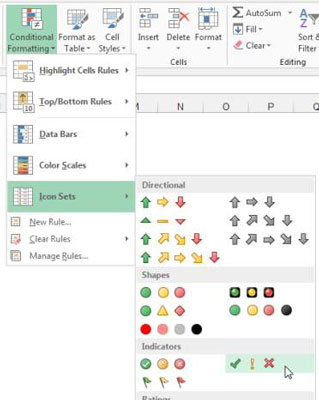
Kjo figurë ilustron se si çdo qelizë është formatuar me një simbol që tregon vlerën e secilës qelizë bazuar në qelizat e tjera.
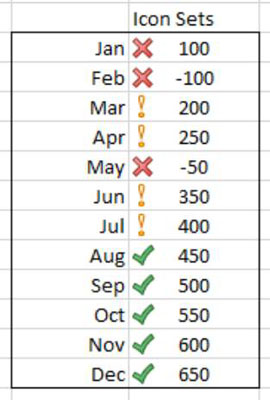
Mësoni si të shkruani shënime në OneNote 2013 në Android me krijimin, hapjen dhe regjistrimin e shënimeve. Aplikoni strategji efektive për menaxhimin e shënimeve tuaja.
Mësoni si të formatoni numrat në një varg teksti në Excel për të përfshirë informacione të sakta dhe tërheqëse për raportet tuaja.
Në Excel 2010, fshini të dhënat apo formatin e qelizave lehtësisht me disa metoda të thjeshta. Mësoni si të menaxhoni përmbajtjen e qelizave me opsione të ndryshme.
Zhvilloni aftësitë tuaja në formatimin e elementeve të grafikut në Excel 2007 përmes metodave të thjeshta dhe efikase.
Mësoni se si të rreshtoni dhe justifikoni tekstin në Word 2010 me opsione të ndryshme rreshtimi dhe justifikimi për të përmirësuar formatimin e dokumenteve tuaja.
Mësoni si të krijoni makro në Excel 2019 për të automatizuar komandat dhe thjeshtuar detyrat tuaja.
Mënyra vizuale dhe e shpejtë për të vendosur një ndalesë skedash në Word 2016 është përdorimi i vizores. Zbulo disa këshilla dhe truke për përdorimin e skedave në këtë program.
Mësoni si të formula boshtet X dhe Y në Excel 2007, duke përfshirë mundësitë e ndryshimit të formatimeve për grafikët e ndryshëm.
Eksploroni se si Excel mund t
Mësoni se si të përdorni veçorinë Find and Replace të Excel 2007 për të gjetur dhe zëvendësuar të dhëna në mënyrë efikase. Kjo udhëzues është e përshtatshme për të gjithë përdoruesit që dëshirojnë të rrisin produktivitetin e tyre.







